iOS 17/16으로 업데이트한 후 아이폰에서 애플 뮤직 오류 문제를 해결하는 방법
by 오준희 업데이트 시간 2023-10-07 / 업데이트 대상 iPhone Fix
iOS 17/16 업데이트 후 아이폰에서 애플뮤직 오류가 생겼습니다. 연결도 안되고 음악 재생도 안되는데 어떻게 해야 하나요?
많은 사용자들이 시스템을 최신버전으로 업데이트 한 후 애플뮤직이 안되는 오류에 부딪히게 됩니다. 애플 뮤직과 연결도 되지 않고 음악 재생이 안된다면 아래 가이드에 따라 문제를 해결해 보세요.
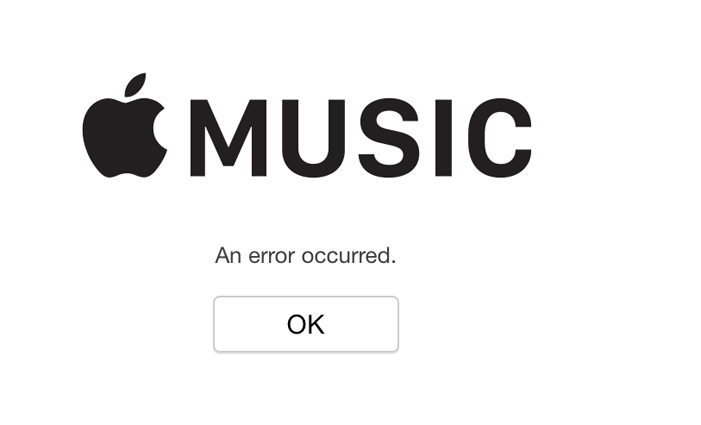
1부: iPhone / iPad에서 자주보고되는 애플 뮤직 오류들
솔직히 Apple Music이 iPhone에서 작동하지 않는 이유에는 여러 가지가 있습니다. 아래에서 가장 자주 발생하는 문제들을 나열했습니다.
- 구매 불가
- 라디오가 작동하지 않음
- "예기치 않은 오류 코드 4010"문제
- 무작위로 건너 뛰는 노래
- Apple Music이 동기화되지 않음
- iOS 17/16 업데이트 후 Apple Music에서 노래가 재생되지 않음
- Apple Music 충돌
- Apple Music 동결
- Apple Music에 로그인 할 수 없음
- Apple Music을 배경 음악 또는 벨소리로 넣을 수 없음
- Apple Music에서 iPod으로 노래를 제대로 동기화 할 수 없음
- Apple Music 항목을 사용할 수 없음 오류
- 열 수 없습니다.이 미디어 형식은 지원되지 않습니다. 오류
- Apple Music이 오프라인으로 작동하지 않음
- Apple Music이 로드되지 않음
- Apple Music에서 노래를 다운로드 할 수 없음
- Apple Music 가족 공유가 작동하지 않음
- Apple Music은 라이브러리에 노래를 추가 할 수 없습니다.
- 모든 동기화 된 음악이 임의로 삭제됨
2부: 아이폰에서 애플뮤직이 제대로 재생되지 않는 문제를 해결하는 방법
이제 Apple Music의 모든 문제를 나열 했으므로 이제 이러한 문제에 대한 솔루션을 확인하겠습니다. 다음은 Apple Music이 재생되지 않는 문제를 해결하는 데 도움이되는 몇 가지 가장 좋은 방법입니다.
방법 1 : Apple Music 다시 시작
먼저 Apple Music을 다시 시작하는 것만으로도 몇 초 만에 문제가 해결되는 경우가 있습니다. Apple Music을 재시동하려면 기기의 홈 버튼을 이중 클릭하십시오. 최근에 사용한 앱 목록이 표시됩니다. 이제 Apple Music을 밀어서 종료하십시오. 다시 시작하려면 홈 페이지를 클릭하십시오.
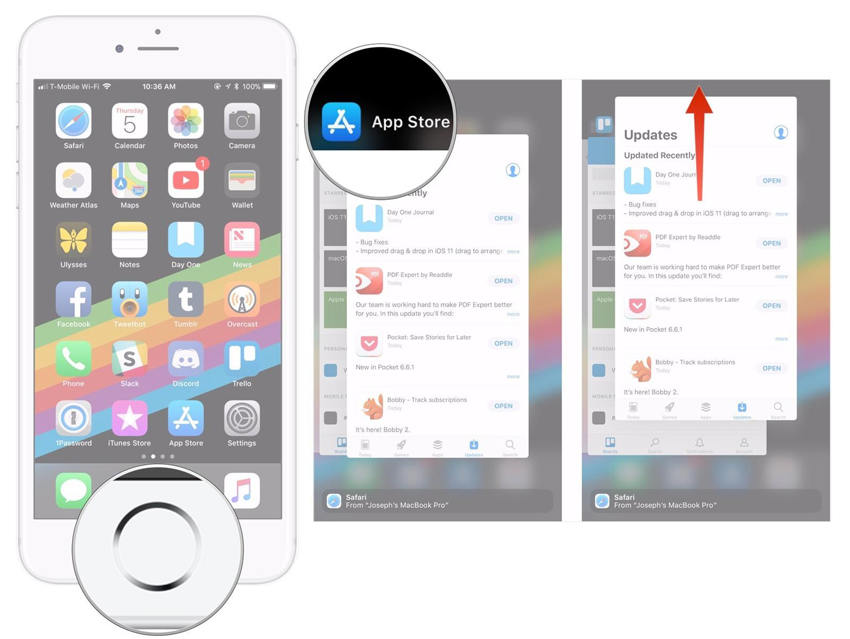
방법 2 : 비행기 모드 활성화
비행기 모드는 몇 가지 문제에 대한 최상의 솔루션입니다. 번잡함없이 훌륭하게 작동할 수 있습니다. iPhone을 비행기 모드로 설정하려면 설정으로 이동하여 켜십시오. 잠시 기다렸다가 비행기 모드를 다시 끕니다.

방법 3 : iPhone 다시 시작
iPhone / iPad를 다시 시작하기 만하면 기기가 재부팅 단계에 들어갑니다. 따라서 이것은 Apple Music의 오작동을 유발하는 오류를 제거하는 가장 좋은 방법 중 하나입니다. 장치를 다시 시작하려면 아래 단계를 따르십시오.
- iPad / iPhone 6 / 6s / 5 / 5s의 경우 홈 및 전원 버튼을 길게 누릅니다.
- iPhone 7 Plus / 7의 경우 볼륨 작게 버튼과 전원 버튼을 길게 누릅니다.
- iPhone 8 Plus / 8 / X 이상일의 경우 먼저 볼륨 크게 버튼을 누르고 즉시 볼륨 작게 버튼을 누릅니다. 이제 전원 버튼을 길게 누릅니다.

방법 4 : 네트워크 설정 재설정
네트워크 설정을 한 번 재설정 해보십시오. 때때로 Apple Music이 네트워크를 많이 확보하지 못하여 인터넷에 연결되지 않은 Apple Music과 같은 문제에 직면 할 수 있습니다. 네트워크 설정을 재설정하려면 설정 & gt; & gt; 일반 & gt; & gt; 재설정 & gt; & gt; 네트워크 설정을 재설정합니다.
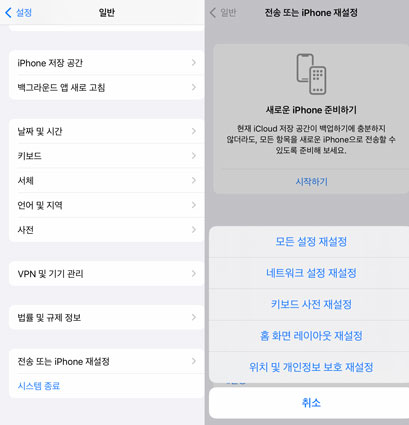
방법 5 : iTunes를 최신 버전으로 업데이트
iTunes를 최신 버전으로 업데이트하면 많은 새로운 기능이 제공 될뿐만 아니라 이미 떠오르는 문제를 제거 할 수 있습니다. 그러니 한번 시도해보세요. iTunes를 업데이트하려면 iTunes를 엽니 다. iTunes 창 상단의 메뉴 표시 줄에서 도움말 & gt; & gt; 업데이트 확인. 메시지를 따르기 만하면 iTunes가 최신 버전으로 업데이트됩니다.
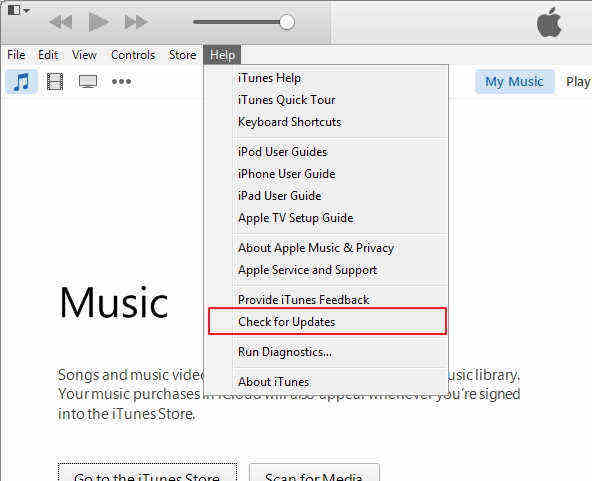
방법 6 : 다른 방식으로 Apple Music 시작
여전히 Apple Music을 다룰수 없다면 평소와 다른 방식으로 Apple Music을 실행하십시오. Apple Music을 다르게 실행하려면 설정 & gt; & gt; 음악 & gt; & gt; Apple Music에 가입하세요.
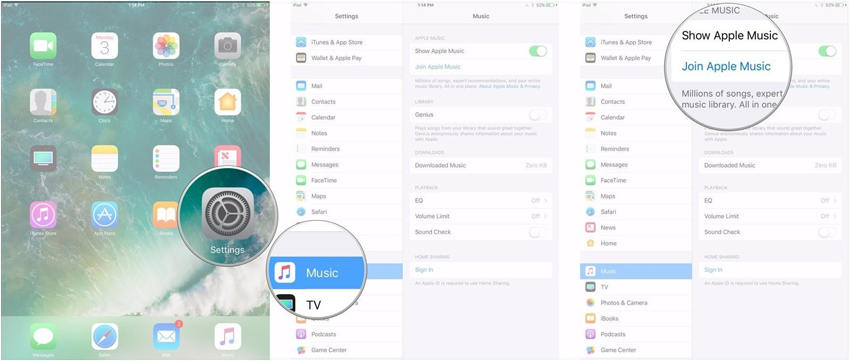
방법 7 : iCloud 계정에서 로그 아웃하고 다시 로그인
iCloud 계정에서 로그 아웃했다가 다시 로그인하는 것은 iCloud를 다시 시작하고 새로 시작하는 것과 다소 유사합니다. 그러나 그 전에 설정 & gt; & gt;로 이동하여 Apple Music 표시 옵션을 끄십시오. 음악. 이제 설정 & gt; & gt; iCloud. 여기에서 로그 아웃 및 로그인 옵션을 찾을 수 있습니다. 먼저 로그 아웃 한 다음 iCloud에 다시 로그인합니다.
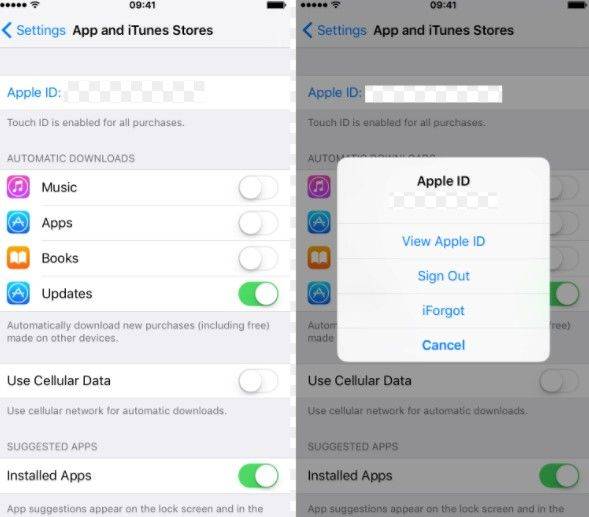
방법 8 : Apple 음악 문제를 해결하는 전문적인 방법
위의 솔루션이 작동하지 않고 iPhone이 음악 문제를 재생하지 않는 경우 전문적인 방법을 찾아야합니다. 이를 위해 모든 iOS 고정 기능을 수정하려면Tenorshare ReiBoot 가 필요합니다. 이 프로그램은 Apple Music 문제를 완전히 해결하는 데 도움이됩니다. 또한 이 도구의 가장 큰 장점은 데이터를 조금도 잃지 않는다는 것입니다. 모든 음악 파일과 기타 데이터는 그대로 유지됩니다. 도구를 사용하려면 아래 단계를 따르십시오.
다운로드 완료된 레이부트 프로그램을 실행하고 아이폰을 컴퓨터에 연결합니다. 프로그램이 아이폰을 인식하면 "시작"을 클릭합니다.

이제 아이폰 애플뮤직 재생안됨 오류를 해결하려면 "일반 복구"를 클릭합니다.

다음 "다운로드"를 클릭하여 펌웨어 패키지 다운로드를 시작합니다. 펌웨어 패키지는 오류 해결에 최적화된 버전으로 자동 다운로드 됩니다.

펌웨어 패키지가 시스템에 다운로드 되면 "일반 복구 시작하기"를 클릭하여 시스템 복구를 시작해 줍니다.

복구 프로세스가 완료되면 아이폰이 정상적으로 부팅됩니다. 재부팅 된 아이폰의 애플뮤직 연결안됨 오류 문제가 깨끗이 해결된 것을 발견할 수 있습니다!

요약
이 기사에서는 Apple Music이 작동하지 않거나 음악이 재생되지 않는 최상의 솔루션에 대해 논의했습니다. 적어도 하나의 솔루션이 Apple Music이 정상적으로 작동할수 있는데 도움이 되기를 바랍니다. iOS 시스템 인 경우iPhone 시스템 복구 소프트웨어 로 iOS 시스템을 복구하는 것이 최고의 솔루션이 될 수 있습니다.














